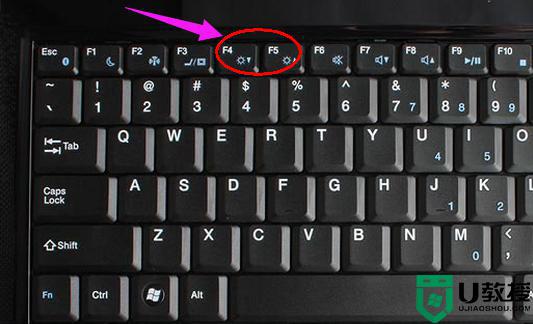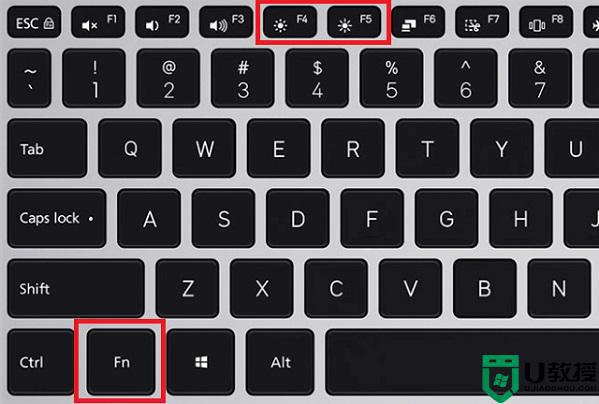怎么调节笔记本电脑亮度 笔记本的亮度在哪里调
时间:2021-11-18作者:zhong
我们在使用笔记本电脑的时候,电脑是可以自动调节亮度的,要是没有设置自动调节就需要自己动手了,但是刚接触的用户会不知道在哪里调节,那么怎么调节笔记本电脑亮度呢,下面小编给大家分享调节笔记本电脑亮度的方法。
解决方法:
1、要调整笔记本电脑屏幕的亮度首先要保证电脑是开机的状态,点击电脑屏幕左下角的“开始”,进入电脑的开始菜单页面。
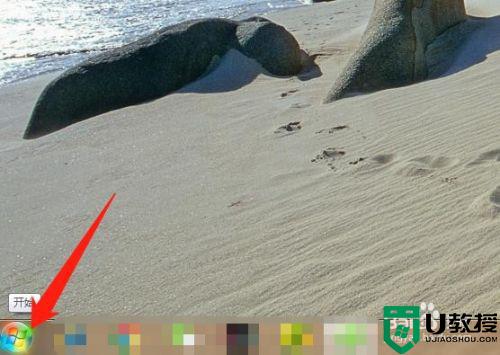
2、进入开始页面后,在页面的右侧功能中找到“控制面板”,点击控制面板,进入控制面板功能页面。
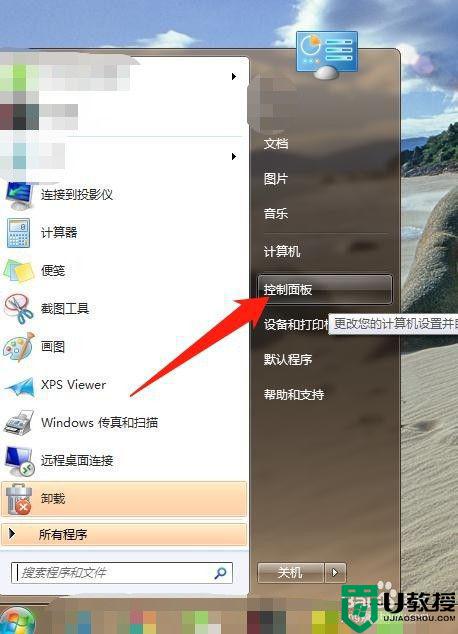
3、在控制面板功能页面中找到“硬件和声音”功能,点击“硬件和声音”,进入硬件和声音功能页面。
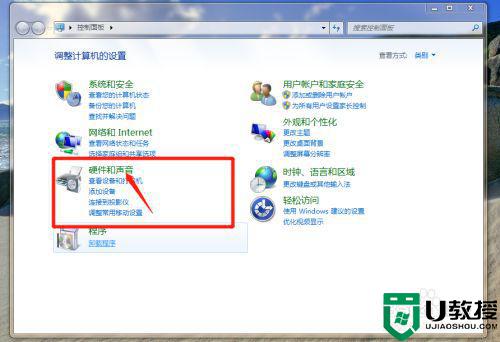
4、在硬件和声音功能页面中找到“电源选项”功能中的“调整屏幕亮度”,点击“调整屏幕亮度”,进入调整亮度页面。
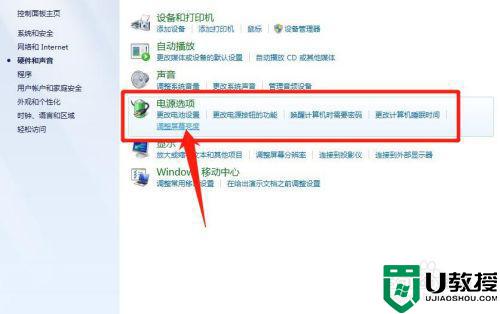
5、进入调整屏幕亮度页面中,左右移动亮度标尺上的游标,向左变暗,向右变亮,根据自己的需要调整至合适的亮度即可。
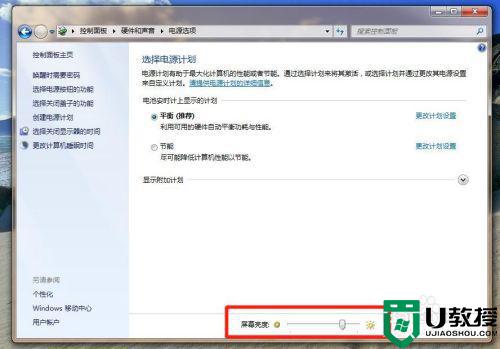
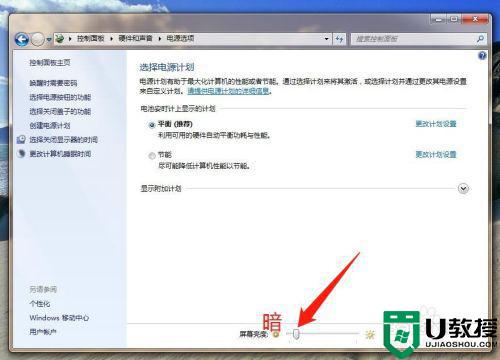
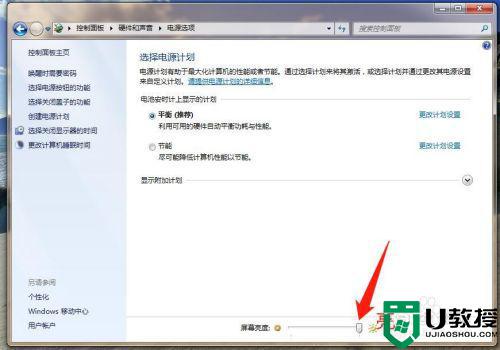
以上就是调节笔记本电脑亮度的方法,有不知怎么调节的,可以按上面的方法来进行操作。